PS色彩调整
如何使用PS软件进行图像色彩范围选择

如何使用PS软件进行图像色彩范围选择在图像处理中,准确选择图像中的特定色彩范围是一项非常重要的技能。
Photoshop(简称 PS)软件提供了强大的工具和功能,使我们能够轻松实现这一目标。
接下来,我将详细为您介绍如何使用 PS 软件进行图像色彩范围选择。
首先,打开您要处理的图像。
在 PS 软件中,可以通过“文件”菜单中的“打开”选项来选择您的图像文件。
进入图像后,找到菜单栏中的“选择”选项,点击后会出现下拉菜单,其中有“色彩范围”这一命令。
点击“色彩范围”后,会弹出一个相应的对话框。
在这个对话框中,您会看到一个预览窗口,显示的是当前图像的缩略图。
接下来,就是关键的操作步骤了。
对话框中有一个“选择”的下拉菜单,您可以在这里选择要选取的颜色。
比如,如果您想要选择图像中的红色部分,就选择“红色”。
在选择颜色后,您可以通过调整“颜色容差”这个滑块来控制选择的范围精度。
颜色容差的值越大,选择的范围就越广;反之,值越小,选择的范围就越精确。
同时,您还可以使用对话框中的“吸管工具”。
点击“吸管工具”后,在图像中点击您想要选取的颜色,PS 软件会自动根据您点击的颜色来确定选择范围。
如果您觉得选取的颜色不够准确,可以继续点击其他位置,或者使用“添加到取样”和“从取样中减去”这两个吸管工具来进一步调整选择范围。
此外,还有一个“本地化颜色簇”的选项。
勾选这个选项后,可以使选择更加精确,特别是对于颜色分布比较复杂的图像。
在设置好各项参数后,您可以在预览窗口中查看选择的效果。
如果满意,点击“确定”按钮,PS 软件就会根据您的设置创建一个选区。
创建选区后,您可以对选中的区域进行各种操作。
比如,您可以调整颜色、亮度、对比度,或者添加滤镜效果等等。
需要注意的是,不同类型的图像可能需要不同的参数设置来达到最佳的选择效果。
对于色彩较为单一的图像,可能只需要简单调整颜色容差就能准确选择;而对于色彩丰富、复杂的图像,则需要更精细地使用吸管工具和调整参数。
如何利用PS软件进行图像局部色彩调整

如何利用PS软件进行图像局部色彩调整在图像处理的领域中,Photoshop(简称 PS)软件无疑是一款强大的工具。
而掌握图像局部色彩调整的技巧,能让我们在图像处理中更加游刃有余,实现更加精准和出色的效果。
首先,我们要打开需要处理的图像。
在 PS 中,可以通过“文件”菜单中的“打开”选项来选择图像文件。
接下来,我们来了解一下几种常用的局部色彩调整工具。
“套索工具”是一个非常实用的选择工具。
它就像一个可以自由变形的圈,您可以用它来圈出想要调整色彩的区域。
比如,我们想要调整一朵花的颜色,就可以用套索工具大致圈出花的范围。
“快速选择工具”则更加智能。
您只需要在想要选择的区域上点击并拖动,它会自动帮您识别相似的区域。
对于一些边缘不是特别清晰的物体,这个工具能节省不少时间。
选好区域后,就可以进行色彩调整了。
“色相/饱和度”调整是常见的一种方法。
打开“图像”菜单,选择“调整”,然后点击“色相/饱和度”。
在弹出的对话框中,可以通过拖动色相、饱和度和明度的滑块来改变所选区域的色彩。
比如,如果想要让花朵的颜色更加鲜艳,就可以增加饱和度的值。
“色彩平衡”也是一个好用的功能。
同样在“图像”菜单的“调整”中找到它。
通过调整“阴影”“中间调”“高光”部分的色彩,可以让所选区域的色彩更加协调和平衡。
再来说说“曲线”调整。
它能够更加精细地控制图像的亮度和对比度。
对于局部色彩调整,我们可以在曲线对话框中选择“通道”,比如选择红色通道来单独调整红色的亮度和对比度,从而改变所选区域中红色的表现。
“图层蒙版”则为我们提供了更多的灵活性。
在进行色彩调整后,为调整图层添加蒙版。
然后,使用黑色画笔在蒙版上涂抹,可以隐藏不需要调整的部分,只让调整效果作用于我们想要的区域。
有时候,我们可能需要对特定的颜色范围进行调整。
这时候,“可选颜色”工具就派上用场了。
在“图像”菜单的“调整”中找到“可选颜色”。
通过选择不同的颜色,如红色、绿色、蓝色等,然后调整下面的参数,就可以精确地改变所选颜色的色彩表现。
如何运用PS高级技巧调整照片的色彩平衡
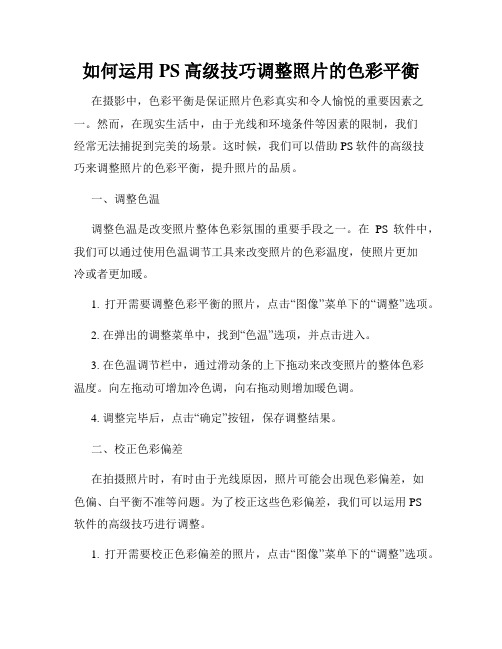
如何运用PS高级技巧调整照片的色彩平衡在摄影中,色彩平衡是保证照片色彩真实和令人愉悦的重要因素之一。
然而,在现实生活中,由于光线和环境条件等因素的限制,我们经常无法捕捉到完美的场景。
这时候,我们可以借助PS软件的高级技巧来调整照片的色彩平衡,提升照片的品质。
一、调整色温调整色温是改变照片整体色彩氛围的重要手段之一。
在PS软件中,我们可以通过使用色温调节工具来改变照片的色彩温度,使照片更加冷或者更加暖。
1. 打开需要调整色彩平衡的照片,点击“图像”菜单下的“调整”选项。
2. 在弹出的调整菜单中,找到“色温”选项,并点击进入。
3. 在色温调节栏中,通过滑动条的上下拖动来改变照片的整体色彩温度。
向左拖动可增加冷色调,向右拖动则增加暖色调。
4. 调整完毕后,点击“确定”按钮,保存调整结果。
二、校正色彩偏差在拍摄照片时,有时由于光线原因,照片可能会出现色彩偏差,如色偏、白平衡不准等问题。
为了校正这些色彩偏差,我们可以运用PS软件的高级技巧进行调整。
1. 打开需要校正色彩偏差的照片,点击“图像”菜单下的“调整”选项。
2. 在弹出的调整菜单中,找到“色相/饱和度”选项,并点击进入。
3. 在色相/饱和度调节栏中,可以分别调节照片的色相、饱和度和亮度。
4. 如果照片整体偏红,我们可以通过调节色相将红色偏差降低;如果照片颜色不饱和,可以通过调节饱和度增加色彩的强度;如果照片过暗或者过亮,可以通过调节亮度来进行校正。
5. 调整完毕后,点击“确定”按钮,保存调整结果。
三、调整曝光度曝光度是决定照片明暗程度的重要因素之一。
当我们拍摄的照片曝光度不准确时,可以使用PS软件的高级技巧来进行调整。
1. 打开需要调整曝光度的照片,点击“图像”菜单下的“调整”选项。
2. 在弹出的调整菜单中,找到“曝光度/对比度”选项,并点击进入。
3. 在曝光度/对比度调节栏中,可以通过滑动条来调整照片的曝光度。
向左拖动增加曝光度,向右拖动降低曝光度。
20种PS调色技巧
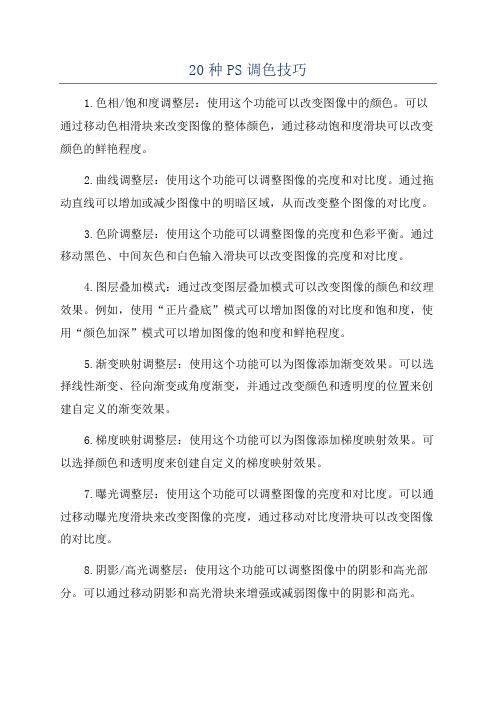
20种PS调色技巧1.色相/饱和度调整层:使用这个功能可以改变图像中的颜色。
可以通过移动色相滑块来改变图像的整体颜色,通过移动饱和度滑块可以改变颜色的鲜艳程度。
2.曲线调整层:使用这个功能可以调整图像的亮度和对比度。
通过拖动直线可以增加或减少图像中的明暗区域,从而改变整个图像的对比度。
3.色阶调整层:使用这个功能可以调整图像的亮度和色彩平衡。
通过移动黑色、中间灰色和白色输入滑块可以改变图像的亮度和对比度。
4.图层叠加模式:通过改变图层叠加模式可以改变图像的颜色和纹理效果。
例如,使用“正片叠底”模式可以增加图像的对比度和饱和度,使用“颜色加深”模式可以增加图像的饱和度和鲜艳程度。
5.渐变映射调整层:使用这个功能可以为图像添加渐变效果。
可以选择线性渐变、径向渐变或角度渐变,并通过改变颜色和透明度的位置来创建自定义的渐变效果。
6.梯度映射调整层:使用这个功能可以为图像添加梯度映射效果。
可以选择颜色和透明度来创建自定义的梯度映射效果。
7.曝光调整层:使用这个功能可以调整图像的亮度和对比度。
可以通过移动曝光度滑块来改变图像的亮度,通过移动对比度滑块可以改变图像的对比度。
8.阴影/高光调整层:使用这个功能可以调整图像中的阴影和高光部分。
可以通过移动阴影和高光滑块来增强或减弱图像中的阴影和高光。
9.颜色平衡调整层:使用这个功能可以调整图像的色彩平衡。
可以通过移动滑块来增加或减少图像中的特定颜色。
10.羽化选区:使用这个功能可以使选区边缘变得柔和。
可以选择羽化半径,并在选区周围创建一个渐变效果,以实现柔和的边缘效果。
11.加深/变亮工具:使用这个工具可以对图像中的特定区域进行加深或变亮。
可以通过调整工具的不透明度和流量来控制变化的程度。
12.色彩平衡调整层:使用这个功能可以调整图像中的颜色平衡。
可以通过移动滑块来增加或减少特定颜色的数量。
13.反转图层:使用这个功能可以颠倒图像的颜色和值。
可以改变颜色的亮度和饱和度,实现新的视觉效果。
如何使用PS软件进行图像色彩匹配和调整
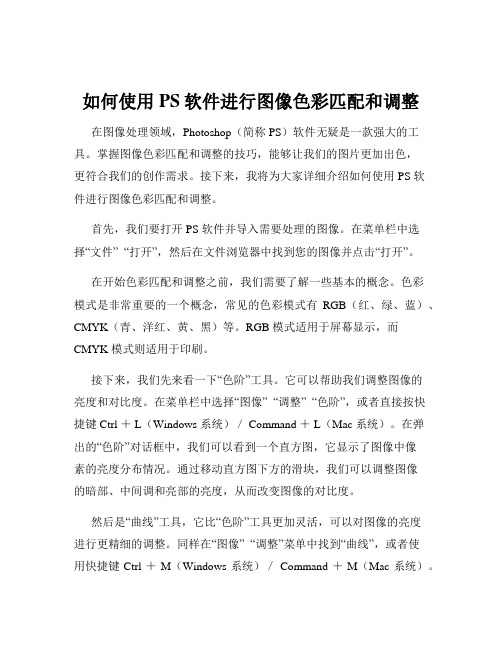
如何使用PS软件进行图像色彩匹配和调整在图像处理领域,Photoshop(简称 PS)软件无疑是一款强大的工具。
掌握图像色彩匹配和调整的技巧,能够让我们的图片更加出色,更符合我们的创作需求。
接下来,我将为大家详细介绍如何使用 PS 软件进行图像色彩匹配和调整。
首先,我们要打开 PS 软件并导入需要处理的图像。
在菜单栏中选择“文件” “打开”,然后在文件浏览器中找到您的图像并点击“打开”。
在开始色彩匹配和调整之前,我们需要了解一些基本的概念。
色彩模式是非常重要的一个概念,常见的色彩模式有RGB(红、绿、蓝)、CMYK(青、洋红、黄、黑)等。
RGB 模式适用于屏幕显示,而CMYK 模式则适用于印刷。
接下来,我们先来看一下“色阶”工具。
它可以帮助我们调整图像的亮度和对比度。
在菜单栏中选择“图像” “调整” “色阶”,或者直接按快捷键 Ctrl + L(Windows 系统)/ Command + L(Mac 系统)。
在弹出的“色阶”对话框中,我们可以看到一个直方图,它显示了图像中像素的亮度分布情况。
通过移动直方图下方的滑块,我们可以调整图像的暗部、中间调和亮部的亮度,从而改变图像的对比度。
然后是“曲线”工具,它比“色阶”工具更加灵活,可以对图像的亮度进行更精细的调整。
同样在“图像” “调整”菜单中找到“曲线”,或者使用快捷键 Ctrl + M(Windows 系统)/ Command + M(Mac 系统)。
在“曲线”对话框中,我们可以通过在曲线上添加控制点并拖动来调整图像的亮度。
向上拖动曲线可以增加亮度,向下拖动则降低亮度。
“色彩平衡”工具可以用来调整图像的色彩倾向。
选择“图像” “调整” “色彩平衡”,或者按快捷键 Ctrl + B(Windows 系统)/ Command +B(Mac 系统)。
在弹出的对话框中,我们可以分别调整图像的“阴影”、“中间调”和“高光”部分的色彩平衡,增加或减少某种颜色的比例,从而改变图像的整体色彩氛围。
PS软件中如何调整图片色彩平衡
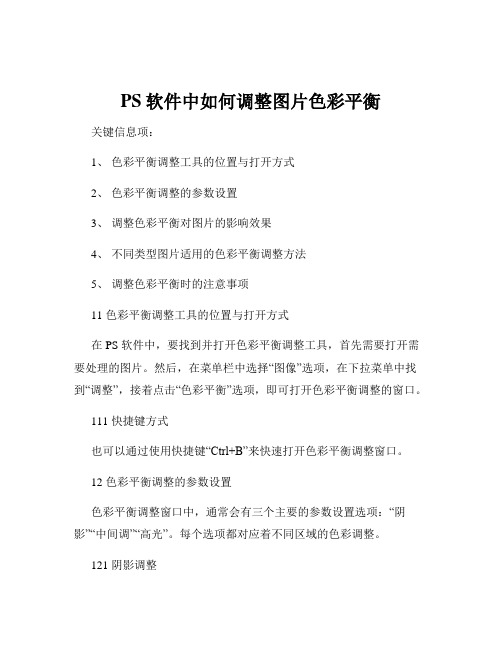
PS软件中如何调整图片色彩平衡关键信息项:1、色彩平衡调整工具的位置与打开方式2、色彩平衡调整的参数设置3、调整色彩平衡对图片的影响效果4、不同类型图片适用的色彩平衡调整方法5、调整色彩平衡时的注意事项11 色彩平衡调整工具的位置与打开方式在 PS 软件中,要找到并打开色彩平衡调整工具,首先需要打开需要处理的图片。
然后,在菜单栏中选择“图像”选项,在下拉菜单中找到“调整”,接着点击“色彩平衡”选项,即可打开色彩平衡调整的窗口。
111 快捷键方式也可以通过使用快捷键“Ctrl+B”来快速打开色彩平衡调整窗口。
12 色彩平衡调整的参数设置色彩平衡调整窗口中,通常会有三个主要的参数设置选项:“阴影”“中间调”“高光”。
每个选项都对应着不同区域的色彩调整。
121 阴影调整通过调整阴影部分的色彩平衡,可以改变图片中较暗区域的颜色。
例如,增加红色可以让阴影部分呈现出暖色调,增加蓝色则会使其呈现出冷色调。
122 中间调调整中间调的调整会影响图片中亮度适中的区域。
对中间调的色彩平衡进行调整,可以使图片的整体色调发生较大变化。
123 高光调整高光部分的调整主要针对图片中最亮的区域。
适当调整高光部分的色彩平衡,可以增强图片的层次感和立体感。
13 调整色彩平衡对图片的影响效果正确地调整色彩平衡可以显著改善图片的色彩表现,使其更加生动、吸引人。
131 色彩校正当图片存在偏色问题时,比如整体偏黄或偏蓝,可以通过色彩平衡调整来校正颜色,使其恢复自然真实的色彩。
132 营造氛围根据图片的主题和想要传达的情感,可以通过调整色彩平衡来营造特定的氛围。
比如,增加暖色调可以营造温馨、欢快的氛围,增加冷色调则可以营造出宁静、神秘的氛围。
133 突出主体通过对图片背景和主体的色彩平衡分别进行调整,可以使主体更加突出,增强图片的视觉冲击力。
14 不同类型图片适用的色彩平衡调整方法不同类型的图片,如风景照、人物照、产品照等,在色彩平衡调整上有不同的侧重点。
如何使用PS软件进行图像色彩范围选择调整

如何使用PS软件进行图像色彩范围选择调整在图像处理中,色彩范围选择调整是一项非常实用的功能,它能帮助我们精准地选取图像中特定颜色的区域,从而实现更具针对性的编辑和优化。
接下来,就让我详细为您介绍如何使用 PS 软件来进行图像色彩范围选择调整。
首先,打开 PS 软件并导入您想要处理的图像。
在菜单栏中找到“选择”选项,然后点击“色彩范围”,这时会弹出一个色彩范围的对话框。
在这个对话框中,您可以看到一个预览窗口,它会显示当前所选颜色的范围。
默认情况下,鼠标指针会变成一个吸管工具,您可以在图像中点击想要选择的颜色。
比如,如果您想要选择图像中的蓝色部分,就用吸管工具点击蓝色区域。
点击后,您会发现预览窗口中相应的颜色区域会被白色显示出来,表示被选中,而未被选中的区域则显示为黑色。
在选择颜色时,您还可以通过调整“颜色容差”来控制选择的精度。
颜色容差的值越大,选择的范围就越广,包括与所选颜色相近的更多颜色;反之,值越小,选择的范围就越精确,只会选择与所选颜色非常接近的部分。
所以,如果您发现选择的区域过多或过少,可以通过调整这个值来达到理想的效果。
此外,对话框中还有“选择范围”和“图像”两个选项,用于切换预览窗口的显示方式。
“选择范围”会以白色显示选中的区域,黑色显示未选中的区域;“图像”则会显示原始的图像,让您更直观地看到选择的效果在整体图像中的情况。
除了使用吸管工具点击选择颜色外,您还可以通过添加和减去颜色的方式来进一步精确选择范围。
在对话框中,有三个吸管工具,分别是“取样颜色”(就是我们前面使用的那个)、“添加到取样”和“从取样中减去”。
如果在选择过程中发现有遗漏的部分,就可以使用“添加到取样”工具在遗漏的颜色区域点击;如果选择的范围多了,就使用“从取样中减去”工具在多余的区域点击。
另外,“本地化颜色簇”这个选项在某些情况下也非常有用。
当勾选这个选项时,PS 会将相邻且颜色相似的像素视为一个单独的区域进行选择,这样可以避免选择到分散的、不连续的颜色区域,使选择更加集中和准确。
利用Photoshop调整图像的色调与明度

利用Photoshop调整图像的色调与明度PS(Photoshop)是一款功能强大的图像处理软件,广泛用于图像编辑和设计。
在使用Photoshop过程中,调整图像的色调与明度是一项基本技巧。
本文将介绍几种简单而有效的方法,以帮助初学者学会调整图像的色调与明度。
1. 色阶调整(Image > Adjustments > Levels)色阶调整是调整图像亮度和对比度的常用方法之一。
打开图像后,通过选择“图像”>“调整”>“色阶”,可打开色阶调整对话框。
在此对话框中,可以看到一个直方图,表示图像的亮度范围。
通过调整黑点、中间调和白点的位置,可以改变图像的亮度、对比度和色调。
拖动黑色箭头使黑色更加纯正,拖动白色箭头使白色更加纯白,从而调整整体色调。
2. 曲线调整(Image > Adjustments > Curves)曲线调整是对图像亮度和对比度进行更精确调整的方法。
选择“图像”>“调整”>“曲线”即可打开曲线调整对话框。
在曲线图中,横坐标表示原始图像的亮度值,纵坐标表示调整后的亮度值。
通过在曲线上点击并拖动,可以改变图像的亮度和对比度。
调整曲线的形状,可以实现不同的色调效果。
3. 色相/饱和度调整(Image > Adjustments > Hue/Saturation)色相/饱和度调整是改变图像颜色的方法。
选择“图像”>“调整”>“色相/饱和度”可打开色相/饱和度调整对话框。
通过移动滑块,可以改变图像的整体饱和度、色相和亮度。
选中“彩色曲线”复选框后,可以调整图像中的特定颜色。
例如,可以选择蓝色,然后调整饱和度滑块以改变图像中的蓝色饱和度。
4. 色彩平衡调整(Image > Adjustments > Color Balance)色彩平衡调整可以改变图像的整体色调。
选择“图像”>“调整”>“色彩平衡”可打开色彩平衡调整对话框。
如何使用PS软件进行图像色彩抖动调整
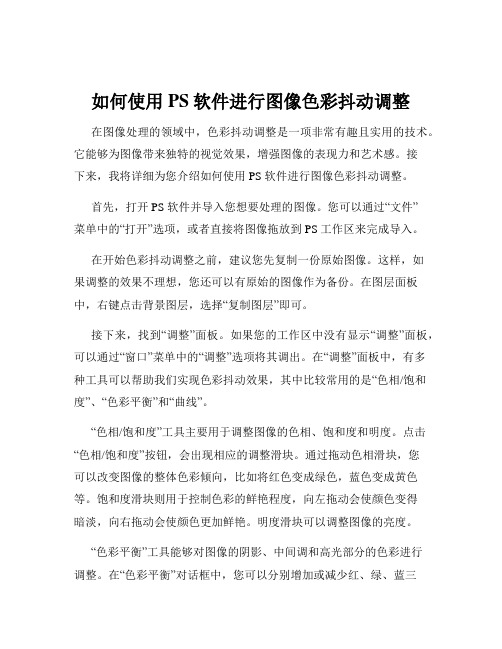
如何使用PS软件进行图像色彩抖动调整在图像处理的领域中,色彩抖动调整是一项非常有趣且实用的技术。
它能够为图像带来独特的视觉效果,增强图像的表现力和艺术感。
接下来,我将详细为您介绍如何使用 PS 软件进行图像色彩抖动调整。
首先,打开 PS 软件并导入您想要处理的图像。
您可以通过“文件”菜单中的“打开”选项,或者直接将图像拖放到 PS 工作区来完成导入。
在开始色彩抖动调整之前,建议您先复制一份原始图像。
这样,如果调整的效果不理想,您还可以有原始的图像作为备份。
在图层面板中,右键点击背景图层,选择“复制图层”即可。
接下来,找到“调整”面板。
如果您的工作区中没有显示“调整”面板,可以通过“窗口”菜单中的“调整”选项将其调出。
在“调整”面板中,有多种工具可以帮助我们实现色彩抖动效果,其中比较常用的是“色相/饱和度”、“色彩平衡”和“曲线”。
“色相/饱和度”工具主要用于调整图像的色相、饱和度和明度。
点击“色相/饱和度”按钮,会出现相应的调整滑块。
通过拖动色相滑块,您可以改变图像的整体色彩倾向,比如将红色变成绿色,蓝色变成黄色等。
饱和度滑块则用于控制色彩的鲜艳程度,向左拖动会使颜色变得暗淡,向右拖动会使颜色更加鲜艳。
明度滑块可以调整图像的亮度。
“色彩平衡”工具能够对图像的阴影、中间调和高光部分的色彩进行调整。
在“色彩平衡”对话框中,您可以分别增加或减少红、绿、蓝三种颜色在不同色调区域的比例,从而实现色彩的抖动效果。
例如,如果您想让图像的阴影部分偏暖色调,可以增加红色和黄色的比例;如果想让高光部分偏冷色调,可以增加蓝色的比例。
“曲线”工具则提供了更加精细的色彩和亮度调整。
在“曲线”对话框中,您可以通过拖动曲线的形状来改变图像的亮度和对比度。
同时,您还可以在通道选项中选择红、绿、蓝通道,分别对每种颜色进行调整。
比如,向上拖动红色通道的曲线,可以使图像中红色的成分增加,从而改变图像的整体色彩。
除了以上这些基本的调整工具,PS 软件还提供了一些特殊的滤镜和效果,也可以帮助我们实现色彩抖动。
轻松调整颜色的PS快捷键
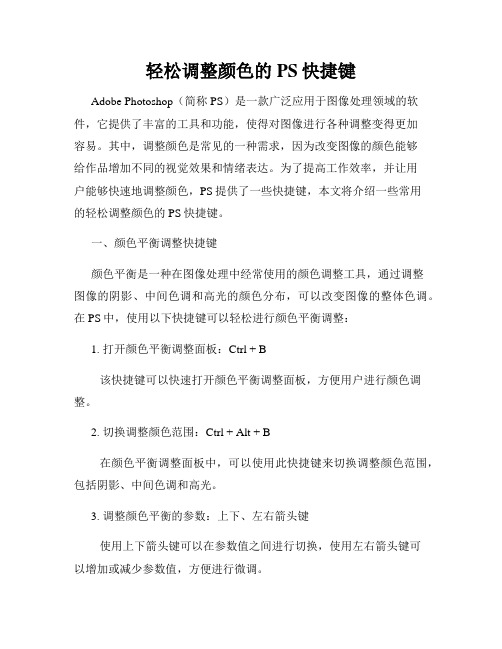
轻松调整颜色的PS快捷键Adobe Photoshop(简称PS)是一款广泛应用于图像处理领域的软件,它提供了丰富的工具和功能,使得对图像进行各种调整变得更加容易。
其中,调整颜色是常见的一种需求,因为改变图像的颜色能够给作品增加不同的视觉效果和情绪表达。
为了提高工作效率,并让用户能够快速地调整颜色,PS提供了一些快捷键,本文将介绍一些常用的轻松调整颜色的PS快捷键。
一、颜色平衡调整快捷键颜色平衡是一种在图像处理中经常使用的颜色调整工具,通过调整图像的阴影、中间色调和高光的颜色分布,可以改变图像的整体色调。
在PS中,使用以下快捷键可以轻松进行颜色平衡调整:1. 打开颜色平衡调整面板:Ctrl + B该快捷键可以快速打开颜色平衡调整面板,方便用户进行颜色调整。
2. 切换调整颜色范围:Ctrl + Alt + B在颜色平衡调整面板中,可以使用此快捷键来切换调整颜色范围,包括阴影、中间色调和高光。
3. 调整颜色平衡的参数:上下、左右箭头键使用上下箭头键可以在参数值之间进行切换,使用左右箭头键可以增加或减少参数值,方便进行微调。
二、色阶调整快捷键色阶调整也是一种常用的颜色调整工具,它可以通过调整图像中的亮度和对比度来增强图像的颜色饱和度和层次感。
以下是色阶调整的常用快捷键:1. 打开色阶调整面板:Ctrl + L使用此快捷键可以快速打开色阶调整面板,方便用户进行色阶调整。
2. 调整黑点、灰点和白点:左右箭头键在色阶调整面板中,使用左右箭头键可以分别调整黑点、灰点和白点,改变图像的亮度和对比度。
三、色相/饱和度调整快捷键色相/饱和度调整是一种常用的颜色调整工具,它可以通过调整图像的色相、饱和度和亮度来改变图像的整体色调和色彩表现。
以下是色相/饱和度调整的常用快捷键:1. 打开色相/饱和度调整面板:Ctrl + U使用此快捷键可以快速打开色相/饱和度调整面板,方便用户进行颜色调整。
2. 调整色相:上下箭头键在色相/饱和度调整面板中,使用上下箭头键可以调整图像的色相,改变图像的色彩表现。
Photoshop调整像色彩常用快捷键大全

Photoshop调整像色彩常用快捷键大全为了提升作品的质量和效率,Photoshop中的调整像色彩功能是设计师和摄影师必须掌握的。
在这篇文章中,我们将介绍一些常用的快捷键,以帮助你更加便捷地调整图像的色彩。
以下是Photoshop中调整像色彩常用快捷键的大全:1. 色彩平衡调整层快捷键- 打开色彩平衡调整层:Ctrl+Shift+B- 打开色彩平衡面板:Ctrl+B2. 曲线调整层快捷键- 打开曲线调整层:Ctrl+M- 打开曲线面板:Ctrl+L3. 色相/饱和度调整层快捷键- 打开色相/饱和度调整层:Ctrl+U- 打开色相/饱和度面板:Ctrl+Shift+U4. 色阶调整层快捷键- 打开色阶调整层:Ctrl+L- 打开色阶面板:Ctrl+Shift+L5. 色彩查找调整层快捷键- 打开色彩查找调整层:Shift+Ctrl+L- 打开色彩查找面板:Ctrl+Alt+Shift+L6. 背光调整层快捷键- 打开背光调整层:Ctrl+Alt+B- 打开背光面板:Ctrl+B7. 渐变映射快捷键- 打开渐变映射:Ctrl+B8. 调整图层快捷键- 调整当前图层亮度对比度:Ctrl+Shift+L- 调整当前图层亮度:Ctrl+Shift+M- 调整当前图层对比度:Ctrl+Shift+C- 调整当前图层色度饱和度:Ctrl+Shift+U这些快捷键可以极大地提高你在Photoshop中调整像色彩时的效率。
熟练运用这些快捷键将帮助你更加灵活地应对各种色彩调整需求。
除了这些快捷键,还有一些其他的技巧可以帮助你更好地调整像色彩。
例如,使用历史记录刷可以轻松取消对图像的调整,使用蒙版可以有选择性地应用色彩调整,使用图层样式可以创建各种有趣的效果等等。
总结起来,Photoshop中调整像色彩常用快捷键的掌握将极大地提高你的工作效率和创作质量。
希望以上介绍的快捷键和技巧能对你在Photoshop中进行色彩调整时有所帮助。
20种PS调色技巧

20种PS调色技巧1.色阶调整:打开“图像”-“调整”-“色阶”,通过调整输入和输出值的范围来增强图像的对比度和色彩。
2.曲线调整:打开“图像”-“调整”-“曲线”,通过调整直方图曲线来改变图像的亮度和对比度。
3.色彩平衡:打开“图像”-“调整”-“色彩平衡”,通过调整不同色相的色彩比例来改善图像的色彩平衡。
4.饱和度调整:打开“图像”-“调整”-“饱和度”,通过增加或减少饱和度来调整图像的色彩鲜艳度。
5.调整色温:打开“图像”-“调整”-“色温/色调”,通过调整色温来改变图像的整体色调。
6.HDR效果:打开“图像”-“调整”-“HDR调整”,通过将多张曝光不同的照片合并在一起,得到更加细节丰富的图像。
7.梯度映射:打开“图像”-“调整”-“梯度映射”,通过调整梯度映射曲线来修复照片的过曝或欠曝问题。
8.增加锐度:打开“滤镜”-“锐化”-“智能锐化”,通过增加锐度来增强图像的细节。
9.底片效果:打开“图像”-“调整”-“底片”,通过转换为底片效果来改变图像的色彩和对比度。
10.黑白转换:打开“图像”-“调整”-“黑白”,通过将图像转换为黑白效果来突出图像的细节和构图。
11.修复红色眼睛:打开“滤镜”-“其他”-“红眼修复”,通过选择红眼区域来修复图像中的红眼问题。
12.高光/阴影调整:打开“图像”-“调整”-“阴影/高光”,通过调整阴影和高光的亮度和对比度来修复图像的曝光问题。
13.素描效果:打开“滤镜”-“艺术”-“素描”,通过应用素描效果来改变图像的艺术风格。
14.水彩效果:打开“滤镜”-“艺术”-“水彩”,通过应用水彩效果来让图像看起来像是手绘的艺术品。
15.颜色划分:打开“图像”-“调整”-“颜色划分”,通过将不同色彩区域划分为不同的图层,来对图像的不同区域进行独立调整。
16.效果图层:在图像上添加新的图层,通过应用不同的滤镜和调整图层的不透明度来为图像增加特殊效果。
17.渐变滤镜:打开“滤镜”-“渐变”,通过应用渐变滤镜来改变图像的色彩和对比度。
如何使用PS软件进行图像色彩抖动精细调整

如何使用PS软件进行图像色彩抖动精细调整在图像处理的世界里,色彩的调整是一项至关重要的技能。
而图像色彩抖动精细调整则是一种能够为图像增添独特魅力和表现力的高级技巧。
通过巧妙地运用 PS 软件的各种工具和功能,我们可以实现对图像色彩抖动的精细控制,从而创造出令人惊艳的视觉效果。
接下来,让我们一起深入探索如何使用 PS 软件来进行这一神奇的操作。
首先,我们需要打开 PS 软件并导入要处理的图像。
在菜单栏中选择“文件”>“打开”,然后在弹出的对话框中找到目标图像并点击“打开”。
进入图像编辑界面后,我们先来了解一下色彩抖动的基本概念。
色彩抖动简单来说就是在一定范围内随机地改变像素的颜色值,从而产生一种色彩丰富、充满变化的效果。
但要实现精细的调整,我们不能仅仅依靠随机操作,而是需要有针对性地运用工具和参数。
接下来,我们找到“调整”面板。
如果界面中没有显示,可以在菜单栏中选择“窗口”>“调整”来调出。
在“调整”面板中,有许多与色彩相关的选项,如“色彩平衡”、“色相/饱和度”、“曲线”等,这些都是我们进行色彩抖动调整的有力武器。
先来看“色彩平衡”工具。
点击“色彩平衡”按钮,会弹出一个对话框。
在这里,我们可以分别调整“阴影”、“中间调”和“高光”部分的色彩。
通过微调这些参数,比如增加一些红色、绿色或蓝色的分量,我们为后续的色彩抖动奠定基础。
但要注意,此时的调整幅度不宜过大,以免破坏图像的整体色调。
然后是“色相/饱和度”工具。
它可以让我们改变图像的色相、饱和度和明度。
适当增加饱和度可以让颜色更加鲜艳,但同样要避免过度饱和导致颜色失真。
在调整色相时,可以尝试一些微妙的变化,观察图像的效果。
“曲线”工具则提供了更加精细的色彩控制。
通过在曲线上添加控制点并拖动,可以调整不同亮度区域的色彩。
例如,将曲线向上弯曲可以使相应区域变亮且色彩更鲜艳,向下弯曲则反之。
在进行了上述的基础色彩调整后,我们开始进入色彩抖动的核心环节。
选择“滤镜”菜单,然后找到“杂色”选项,在其子菜单中选择“添加杂色”。
PS高级技巧掌握精确的色彩校正和调整方法
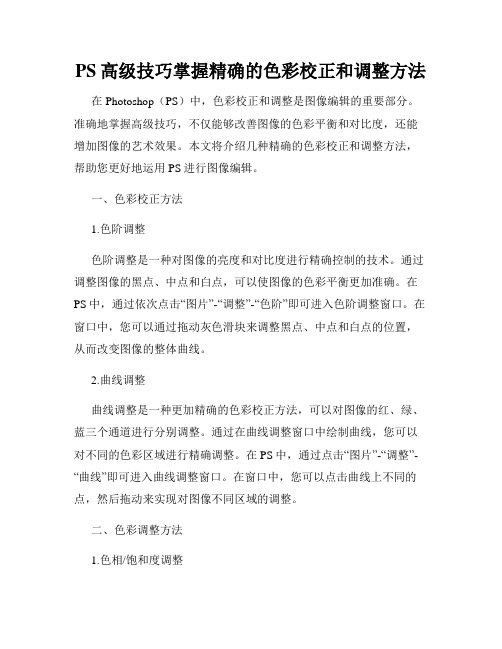
PS高级技巧掌握精确的色彩校正和调整方法在Photoshop(PS)中,色彩校正和调整是图像编辑的重要部分。
准确地掌握高级技巧,不仅能够改善图像的色彩平衡和对比度,还能增加图像的艺术效果。
本文将介绍几种精确的色彩校正和调整方法,帮助您更好地运用PS进行图像编辑。
一、色彩校正方法1.色阶调整色阶调整是一种对图像的亮度和对比度进行精确控制的技术。
通过调整图像的黑点、中点和白点,可以使图像的色彩平衡更加准确。
在PS中,通过依次点击“图片”-“调整”-“色阶”即可进入色阶调整窗口。
在窗口中,您可以通过拖动灰色滑块来调整黑点、中点和白点的位置,从而改变图像的整体曲线。
2.曲线调整曲线调整是一种更加精确的色彩校正方法,可以对图像的红、绿、蓝三个通道进行分别调整。
通过在曲线调整窗口中绘制曲线,您可以对不同的色彩区域进行精确调整。
在PS中,通过点击“图片”-“调整”-“曲线”即可进入曲线调整窗口。
在窗口中,您可以点击曲线上不同的点,然后拖动来实现对图像不同区域的调整。
二、色彩调整方法1.色相/饱和度调整色相/饱和度调整功能可以对图像的色彩进行整体调整或者对特定区域进行局部调整。
通过调整色相、饱和度和亮度,可以改变图像的色彩表现。
在PS中,点击“图片”-“调整”-“色相/饱和度”即可进入色相/饱和度调整窗口。
在窗口中,您可以通过拖动滑块来调整不同的参数,从而达到理想的色彩效果。
2.色阶调整除了色彩校正,色阶调整也可以用来改善图像的整体色彩。
在PS 中,点击“图片”-“调整”-“色阶”即可进入色阶调整窗口。
在这个窗口中,您可以通过拖动滑块或者直接输入数值来对图像的亮度和对比度进行调整。
通过调整色阶,您可以改善图像的层次和细节。
三、其他调整方法1.渐变地图渐变地图是一种将特定的色彩渐变应用于图像的调整方法。
在PS 中,点击“图片”-“调整”-“渐变地图”可以进入渐变地图调整窗口。
在窗口中,您可以选择不同的渐变样式和颜色,然后通过拖动鼠标来将渐变应用于图像的特定区域。
如何使用PS软件进行图像色彩替换和调整
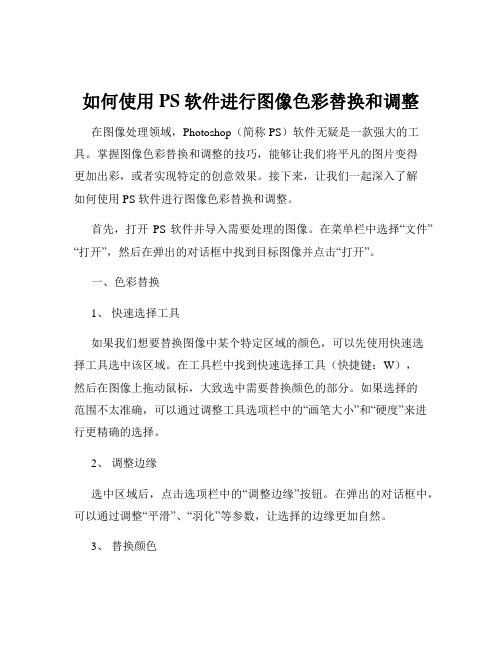
如何使用PS软件进行图像色彩替换和调整在图像处理领域,Photoshop(简称 PS)软件无疑是一款强大的工具。
掌握图像色彩替换和调整的技巧,能够让我们将平凡的图片变得更加出彩,或者实现特定的创意效果。
接下来,让我们一起深入了解如何使用 PS 软件进行图像色彩替换和调整。
首先,打开PS 软件并导入需要处理的图像。
在菜单栏中选择“文件” “打开”,然后在弹出的对话框中找到目标图像并点击“打开”。
一、色彩替换1、快速选择工具如果我们想要替换图像中某个特定区域的颜色,可以先使用快速选择工具选中该区域。
在工具栏中找到快速选择工具(快捷键:W),然后在图像上拖动鼠标,大致选中需要替换颜色的部分。
如果选择的范围不太准确,可以通过调整工具选项栏中的“画笔大小”和“硬度”来进行更精确的选择。
2、调整边缘选中区域后,点击选项栏中的“调整边缘”按钮。
在弹出的对话框中,可以通过调整“平滑”、“羽化”等参数,让选择的边缘更加自然。
3、替换颜色完成选择后,在菜单栏中选择“图像” “调整” “替换颜色”。
在弹出的对话框中,使用吸管工具在图像中吸取需要替换的颜色,然后在“替换”选项中设置新的颜色。
可以通过调整“色相”、“饱和度”和“明度”来获得满意的颜色效果。
同时,还可以通过调整“颜色容差”来控制替换颜色的范围。
二、色彩调整1、色阶色阶是调整图像对比度和亮度的常用工具。
在菜单栏中选择“图像” “调整” “色阶”(快捷键:Ctrl + L)。
在弹出的对话框中,有一个直方图,它显示了图像中像素的分布情况。
通过拖动直方图下方的黑色滑块、白色滑块和灰色滑块,可以分别调整图像的阴影、高光和中间调,从而改善图像的整体亮度和对比度。
2、曲线曲线工具比色阶更加灵活,可以对图像的不同亮度区域进行更精细的调整。
在菜单栏中选择“图像” “调整” “曲线”(快捷键:Ctrl + M)。
在弹出的对话框中,默认的曲线是一条直线。
我们可以在曲线上点击添加控制点,然后向上拖动控制点可以提亮相应亮度区域的像素,向下拖动则可以压暗。
如何使用PS软件进行图像色彩平衡局部调整
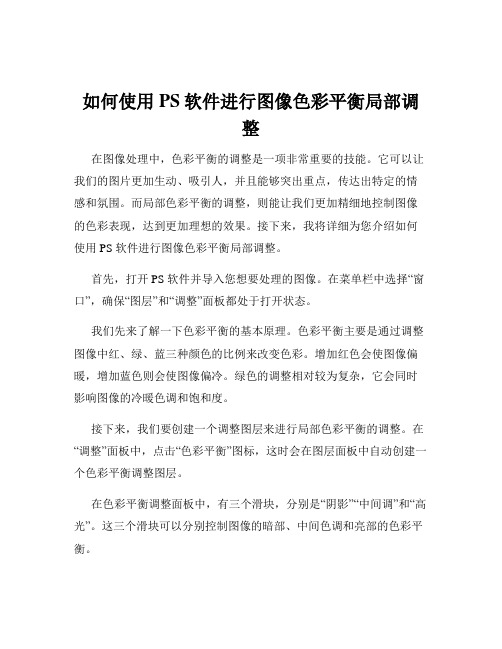
如何使用PS软件进行图像色彩平衡局部调整在图像处理中,色彩平衡的调整是一项非常重要的技能。
它可以让我们的图片更加生动、吸引人,并且能够突出重点,传达出特定的情感和氛围。
而局部色彩平衡的调整,则能让我们更加精细地控制图像的色彩表现,达到更加理想的效果。
接下来,我将详细为您介绍如何使用 PS 软件进行图像色彩平衡局部调整。
首先,打开 PS 软件并导入您想要处理的图像。
在菜单栏中选择“窗口”,确保“图层”和“调整”面板都处于打开状态。
我们先来了解一下色彩平衡的基本原理。
色彩平衡主要是通过调整图像中红、绿、蓝三种颜色的比例来改变色彩。
增加红色会使图像偏暖,增加蓝色则会使图像偏冷。
绿色的调整相对较为复杂,它会同时影响图像的冷暖色调和饱和度。
接下来,我们要创建一个调整图层来进行局部色彩平衡的调整。
在“调整”面板中,点击“色彩平衡”图标,这时会在图层面板中自动创建一个色彩平衡调整图层。
在色彩平衡调整面板中,有三个滑块,分别是“阴影”“中间调”和“高光”。
这三个滑块可以分别控制图像的暗部、中间色调和亮部的色彩平衡。
但这还不够,因为我们要进行的是局部调整。
这时候就需要用到PS 中的蒙版工具。
点击色彩平衡调整图层的蒙版,我们可以看到蒙版是白色的,这意味着当前的调整会应用到整个图像。
如果我们只想调整图像的某一部分,比如人物的脸部,那么我们需要先选择合适的选择工具。
例如,使用快速选择工具或者套索工具,大致选中人物的脸部区域。
选中区域后,点击蒙版,然后按下 Ctrl + I 快捷键,将蒙版反转,此时蒙版变成黑色,意味着调整效果被隐藏。
然后,使用白色画笔在蒙版上涂抹人物脸部区域,这样调整效果就只会应用到脸部了。
在调整色彩平衡时,我们可以根据具体的需求来移动滑块。
比如,如果图像的某个局部偏黄,我们可以减少黄色,增加蓝色和绿色来校正。
又或者,如果想要营造一种温馨的氛围,可以增加一些红色和黄色。
需要注意的是,调整的幅度不宜过大,以免造成色彩失真。
利用PS高级技巧调整照片的色彩平衡和明暗
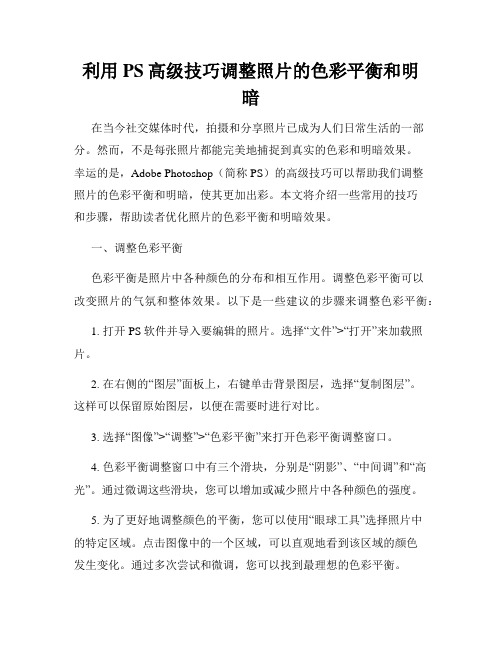
利用PS高级技巧调整照片的色彩平衡和明暗在当今社交媒体时代,拍摄和分享照片已成为人们日常生活的一部分。
然而,不是每张照片都能完美地捕捉到真实的色彩和明暗效果。
幸运的是,Adobe Photoshop(简称PS)的高级技巧可以帮助我们调整照片的色彩平衡和明暗,使其更加出彩。
本文将介绍一些常用的技巧和步骤,帮助读者优化照片的色彩平衡和明暗效果。
一、调整色彩平衡色彩平衡是照片中各种颜色的分布和相互作用。
调整色彩平衡可以改变照片的气氛和整体效果。
以下是一些建议的步骤来调整色彩平衡:1. 打开PS软件并导入要编辑的照片。
选择“文件”>“打开”来加载照片。
2. 在右侧的“图层”面板上,右键单击背景图层,选择“复制图层”。
这样可以保留原始图层,以便在需要时进行对比。
3. 选择“图像”>“调整”>“色彩平衡”来打开色彩平衡调整窗口。
4. 色彩平衡调整窗口中有三个滑块,分别是“阴影”、“中间调”和“高光”。
通过微调这些滑块,您可以增加或减少照片中各种颜色的强度。
5. 为了更好地调整颜色的平衡,您可以使用“眼球工具”选择照片中的特定区域。
点击图像中的一个区域,可以直观地看到该区域的颜色发生变化。
通过多次尝试和微调,您可以找到最理想的色彩平衡。
6. 建议在调整色彩平衡之前先保存当前的编辑进程。
选择“文件”>“保存”以保存工作。
二、调整明暗效果与色彩平衡类似,调整照片的明暗效果可以改变整体视觉效果和照片的表现力。
以下是一些步骤来调整明暗效果:1. 在色彩平衡的基础上,继续在图层面板上右键单击背景图层,选择“复制图层”。
2. 选择“图像”>“调整”>“曲线”来打开曲线调整窗口。
3. 曲线调整窗口中有一条对角线表示原始图像的亮度。
通过拖动曲线,您可以增加或减少亮度和对比度。
4. 您可以在曲线上选择不同的点,并微调它们以实现所需的效果。
例如,如果您想增加照片的亮度,可以选择曲线上的中央点并向上移动。
ps局部调色
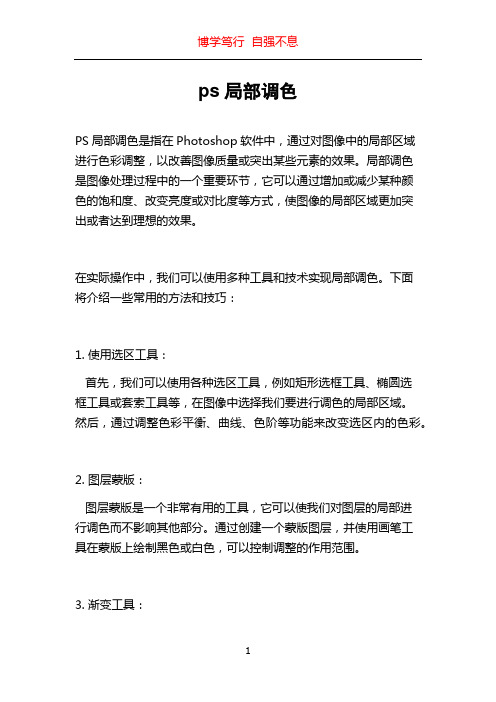
ps局部调色PS局部调色是指在Photoshop软件中,通过对图像中的局部区域进行色彩调整,以改善图像质量或突出某些元素的效果。
局部调色是图像处理过程中的一个重要环节,它可以通过增加或减少某种颜色的饱和度、改变亮度或对比度等方式,使图像的局部区域更加突出或者达到理想的效果。
在实际操作中,我们可以使用多种工具和技术实现局部调色。
下面将介绍一些常用的方法和技巧:1. 使用选区工具:首先,我们可以使用各种选区工具,例如矩形选框工具、椭圆选框工具或套索工具等,在图像中选择我们要进行调色的局部区域。
然后,通过调整色彩平衡、曲线、色阶等功能来改变选区内的色彩。
2. 图层蒙版:图层蒙版是一个非常有用的工具,它可以使我们对图层的局部进行调色而不影响其他部分。
通过创建一个蒙版图层,并使用画笔工具在蒙版上绘制黑色或白色,可以控制调整的作用范围。
3. 渐变工具:利用渐变工具,我们可以创建从一种颜色到另一种颜色的过渡效果。
使用渐变工具可以使图像的某些区域产生色彩渐变,增加光影效果或者突出某些元素。
4. 图层叠加模式:图层叠加模式可以改变图层的颜色、亮度和对比度等属性,从而影响图像的整体效果。
通过调整图层叠加模式,可以对局部区域进行颜色调整,使其与周围区域更好地融合。
5. 调整图层:在Photoshop中,我们可以通过调整图层的属性,如亮度/对比度、色阶、色相/饱和度等,来改变图像的颜色和色彩效果。
通过将这些调整应用于局部调色区域的图层,可以实现对局部色彩的精确控制。
在进行PS局部调色时,需要注意以下几点:1. 保持自然真实:可以适当增加或减少某些颜色的饱和度,改变亮度和对比度等,但不要过度调整,以免使图像看起来不真实或人工制造的效果。
2. 充分了解调色工具和技术:Photoshop提供了多种调色工具和技术,可以根据需求选择合适的工具和技术来完成局部调色。
因此,熟悉和了解这些工具和技术是非常重要的。
3. 实时预览和调整:在进行局部调色时,可以随时观察和调整图像的效果,以达到理想的局部调色效果。
如何使用PS软件进行图像色彩平衡调整

如何使用PS软件进行图像色彩平衡调整在图像处理中,色彩平衡调整是一项非常重要的技能。
通过合理地调整图像的色彩平衡,我们可以使图像的色彩更加生动、逼真,或者营造出特定的氛围和效果。
接下来,我将详细为您介绍如何使用 PS 软件进行图像色彩平衡调整。
首先,打开 PS 软件并导入您想要调整色彩平衡的图像。
您可以通过点击“文件”菜单,然后选择“打开”来选择您的图像文件。
在菜单栏中找到“图像”选项,将鼠标悬停在上面,会出现一个下拉菜单。
在这个下拉菜单中,选择“调整”,然后再选择“色彩平衡”。
这时会弹出一个“色彩平衡”的对话框。
在“色彩平衡”对话框中,我们可以看到三个主要的调整滑块,分别是“青色红色”、“洋红绿色”和“黄色蓝色”。
这些滑块的作用是让您增加或减少相应颜色的比例。
比如,如果您的图像看起来偏青色,您可以将“青色红色”的滑块向右拖动,增加红色的比例,从而减少青色。
同理,如果图像偏洋红色,您可以将“洋红绿色”的滑块向左拖动,增加绿色来中和洋红。
除了这三个主要的滑块,对话框中还有“色调平衡”的选项,分别是“阴影”、“中间调”和“高光”。
这意味着您可以针对图像的不同区域进行单独的色彩平衡调整。
对于“阴影”部分的调整,主要影响图像中较暗的区域。
如果您希望阴影部分呈现出更暖的色调,可以增加红色和黄色。
相反,如果想要阴影更冷,可以增加青色和蓝色。
“中间调”的调整通常对图像的整体色彩平衡产生较为明显的影响。
例如,如果图像整体看起来有些平淡,您可以适当地增加一些对比色,如增加红色同时减少青色,或者增加黄色同时减少蓝色,以使图像更加生动。
“高光”部分的调整则主要针对图像中最亮的区域。
比如,在一张逆光拍摄的照片中,人物的脸部可能会过暗。
这时,您可以在“高光”选项中增加一些黄色和红色,让脸部看起来更加明亮和温暖。
在调整色彩平衡时,需要注意的是要适度调整,避免过度调整导致图像色彩失真。
您可以一边调整滑块,一边观察图像的变化,直到达到您满意的效果为止。
- 1、下载文档前请自行甄别文档内容的完整性,平台不提供额外的编辑、内容补充、找答案等附加服务。
- 2、"仅部分预览"的文档,不可在线预览部分如存在完整性等问题,可反馈申请退款(可完整预览的文档不适用该条件!)。
- 3、如文档侵犯您的权益,请联系客服反馈,我们会尽快为您处理(人工客服工作时间:9:00-18:30)。
第三单元色彩调整
任务一:万紫千红随意变
一、提出任务
1.任务目标
通过对花朵颜色的改变掌握“色相/饱和度“命令的使用方法以及作用,同时了解调整菜单。
2. 解决的问题
掌握“色相/饱和度”命令的使用方法及作用,以及图像颜色被改变时的操作技巧
3.原有知识要点
套索工具、羽化命令
二、教学目标
1. 知识目标
⑴什么是调整菜单,它的作用是什么
⑵“色相/饱和度”命令的使用方法和作用
2. 能力目标
通过“色相/饱和度”命令能随意改变图像的颜色
3. 情感目标
培养学生的耐心和细心
三、教学分析与准备
1. 教学重点
图像的精确选择、对选区的合适羽化,以及“色相/饱和度”命令参数的合适调整
2.教学难点
图像的精确选择、对选区的合适羽化。
3. 教学方法
任务引领学习及教师提问相结合
4. 课时安排
2课时
5. 教学环境
多媒体网络教室四、学习过程
课后作业:
写出本节课的制作报告、总结色相/饱和度命令的作用以及该命令中各参数的作用。
任务二:数码照片快速调色法
一、提出任务
1.任务目标
通过对数码照片快速、简单的色彩调整,掌握“曲线”命令的作用及使用方法
2. 解决的问题
掌握“曲线”命令的使用方法,并能用它解决实际问题
3.原有知识要点
图像菜单的使用
二、教学目标
1. 知识目标
⑴“曲线”命令的使用方法
⑵什么是高光和暗调
2. 能力目标
通过“曲线”命令能快速调整数码照片
3. 情感目标
加强学生对色彩的感悟能力
三、教学分析与准备
1. 教学重点
⑴了解“曲线”命令的作用,并掌握“曲线”命令的使用方法,用它能解决实际问题
⑵“曲线”命令对红、绿、蓝通过的调整
2.教学难点
“曲线”命令中的高光和暗调的合适调整。
3. 教学方法
任务引领学习及教师提问相结合
4. 课时安排
2课时
5. 教学环境
多媒体网络教室
四、学习过程
课后作业:
写出本节课的制作报告、总结“曲线”命令的作用以及该命令中各参数的作用。
任务三:黑人变白的秘密
一、提出任务
1.任务目标
通过“黑人变白”实例掌握“色阶”命令以及“直方图”命令的使用方法
2. 解决的问题
掌握“色阶”命令的使用方法,并能用它解决实际问题
3.原有知识要点
图像菜单的使用
二、教学目标
1. 知识目标
⑴“色阶”命令的使用方法
⑵“直方图”的使用方法
2. 能力目标
通过“色阶”命令能按自己的意愿准确调整数码照片
3. 情感目标
加强学生对色彩的感悟能力
三、教学分析与准备
1. 教学重点
⑴了解“色阶”命令的作用,并掌握“色阶”命令的使用方法,用它能解决实际问题
⑵掌握“直方图”命令的使用方法
2.教学难点
“色阶”命令中数据的调整及视觉上的相统一
3. 教学方法
任务引领学习及教师提问相结合
4. 课时安排
2课时
5. 教学环境
多媒体网络教室
四、学习过程
课后作业:
写出本节课的制作报告、总结“色阶”命令的作用以及该命令中各参数的作用。
任务四:黑白照片上色
一、提出任务
1.任务目标
通过黑白照片上色实例掌握调整图层的使用及如何给照片上色
2. 解决的问题
掌握调整图层的使用方法,同时能使用调整图层改变图像的局部颜色
3.原有知识要点
“色相/饱和度”、“色阶”命令的使用
二、教学目标
1. 知识目标
⑴调整图层的作用及使用方法
⑵“亮度/对比度”命令的使用方法
⑶通过调整图层实现对照片的上色
2. 能力目标
通过所学命令使用调整图层能给照片上色。
并能解决实际问题
3. 情感目标
加强学生对色彩的感悟能力
三、教学分析与准备
1. 教学重点
⑴了解调整图层的作用及使用方法,同时加深“色相/饱和度”及“色阶”命令的理解
⑵掌握“亮度/对比度”命令的使用方法
2.教学难点
对图像局部上色时命令的合适选择及命令中数据的调整及颜色搭配上的相和谐
3. 教学方法
任务引领学习及教师提问相结合4. 课时安排
2课时
5. 教学环境
多媒体网络教室
四、学习过程
课后作业:
写出本节课的制作报告、总结调整图层的作用。
任务五:偏色照片的调整
一、提出任务
1.任务目标
通过对偏色照片的调整掌握“照片滤镜”、“替换颜色”、“色彩平衡”命令的使用方法,并学会如何对局部颜色进行调整
2. 解决的问题
通过调整图层对图像局部颜色的调整掌握并了解“照片滤镜”、“替换颜色”、“色彩平衡”等命令的使用方法
3.原有知识要点
调整图层的使用,“色阶”、“曲线”命令的使用
二、教学目标
1. 知识目标
⑴“照片滤镜”、“替换颜色”、“色彩平衡”命令的使用方法
⑵图层的混合模式的作用及简单应用
⑶通过调整图层及相关命令实现对照片局部进行偏色纠正
2. 能力目标
通过所学知识能对照片偏色进行纠正,并能解决实际问题
3. 情感目标
加强学生对色彩的感悟能力
三、教学分析与准备
1. 教学重点
⑴掌握“照片滤镜”、“替换颜色”、“色彩平衡”命令的使用方法
⑵掌握图像局部的偏色纠正
⑶了解图层的混合模式
2.教学难点
对图像局部偏色纠正时命令的合适选择,及参数的设置与视觉上的相统一
3. 教学方法
任务引领学习及教师提问相结合
4. 课时安排
2课时
5. 教学环境
多媒体网络教室四、学习过程
课后作业:
写出本节课的制作报告、总结“照片滤镜”、“替换颜色”、“色彩平衡”命令的作用。
